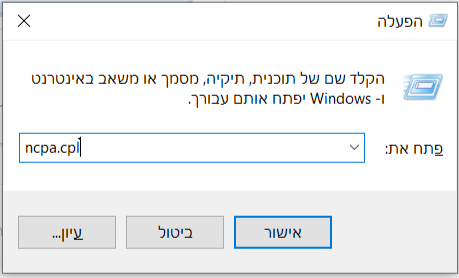ביטול IPV6: הבדלים בין גרסאות בדף
(ביטול IPV6 בלינוקס) |
|||
| שורה 14: | שורה 14: | ||
<br /> | <br /> | ||
| − | === ביטול IPV6 ע"י PowerShell === | + | ===ביטול IPV6 ע"י PowerShell=== |
הריצו את הפקודה הבאה בהרשאות מנהל: | הריצו את הפקודה הבאה בהרשאות מנהל: | ||
Get-NetAdapterBinding -ComponentID ms_tcpip6 | Disable-NetAdapterBinding -ComponentID ms_tcpip6 | Get-NetAdapterBinding -ComponentID ms_tcpip6 | Disable-NetAdapterBinding -ComponentID ms_tcpip6 | ||
| + | |||
| + | |||
| + | =====בלינוקס :===== | ||
| + | |||
| + | כדי לבטל IPV6 בלינוקס (ubunto) צריך להוסיף לקובץ etc/sysctl.conf/ | ||
| + | |||
| + | את השורות האלו ולבצע ריסטארט . | ||
| + | net.ipv6.conf.all.disable_ipv6=1 | ||
| + | net.ipv6.conf.default.disable_ipv6=1 | ||
| + | net.ipv6.conf.lo.disable_ipv6=1 | ||
| + | |||
| + | כדי לבדוק אם IPV6 פועל או מושבת יש לפעול לפי ההוראות [https://itsfoss.com/disable-ipv6-ubuntu-linux/ כאן] . | ||
| + | |||
| + | כדי להוסיף את הפקודות לקובץ ניתן להריץ בטרמינל <code>sudo echo ********* >> /etc/sysctl.conf</code> ולשנות את הכוכביות כל פעם בהתאם לשורה שרוצים להוסיף | ||
<br /> | <br /> | ||
גרסה מ־11:17, 7 בפברואר 2023
For English click here
למעבר מתצוגת עריכה לתצוגת קריאה
עמוד ראשי > תקלות ופתרונן > ביטול IPV6
הבעיה: מכיוון שבנטפרי פרוטוקול IPV6 לא נתמך, לעיתים עלול להיות בעיות בגלישה עקב כך שהמחשב מנסה לגשת לרשת דרך IPV6.
הפתרון: יש לבטל את הזמינות של פרוטוקול IPV6 במחשב לפי ההדרכה דלהלן:
לחצו על צמד המקשים מקש סמל הwindows + מקש R, בחלון שייפתח הקלידו: ncpa.cpl ואנטר.
בחלון שנפתח, בחרו את מתאם הרשת הרצוי דרכו אתם גולשים > קליק ימני > מאפיינים > הסירו את סימון ה-V מפרוטוקול אינטרנט גירסה 6/internet protocol version 6 > ליחצו על אישור והפעילו את המחשב מחדש.
ביטול IPV6 ע"י PowerShell
הריצו את הפקודה הבאה בהרשאות מנהל:
Get-NetAdapterBinding -ComponentID ms_tcpip6 | Disable-NetAdapterBinding -ComponentID ms_tcpip6
בלינוקס :
כדי לבטל IPV6 בלינוקס (ubunto) צריך להוסיף לקובץ etc/sysctl.conf/
את השורות האלו ולבצע ריסטארט .
net.ipv6.conf.all.disable_ipv6=1 net.ipv6.conf.default.disable_ipv6=1 net.ipv6.conf.lo.disable_ipv6=1
כדי לבדוק אם IPV6 פועל או מושבת יש לפעול לפי ההוראות כאן .
כדי להוסיף את הפקודות לקובץ ניתן להריץ בטרמינל sudo echo ********* >> /etc/sysctl.conf ולשנות את הכוכביות כל פעם בהתאם לשורה שרוצים להוסיף